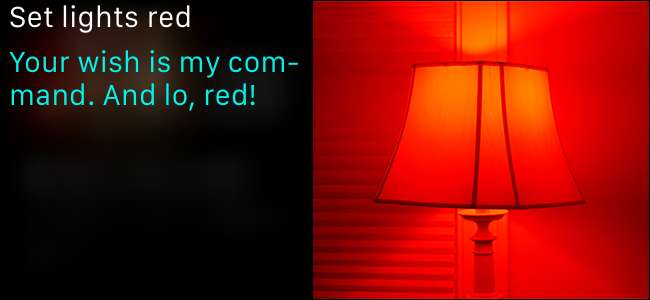
Graças ao sistema de automação residencial HomeKit da Apple e à versatilidade do Siri, agora você pode controlar a iluminação da sua casa com nada além de sua voz. Continue lendo enquanto demonstramos isso usando Philips Hue.
Para controlar a iluminação doméstica inteligente, você precisa de um punhado de coisas. Em primeiro lugar, você precisa de um dispositivo iOS que execute Siri e é atualizado para pelo menos iOS 8.1 ou superior para suporte ao HomeKit.
RELACIONADOS: Qual é a diferença entre as lâmpadas Philips Hue de 1ª, 2ª e 3ª geração?
Você também precisará de um sistema de luz habilitado para HomeKit. Para fins de demonstração, estamos usando o Sistema Philips Hue de 2ª geração (que apresenta uma ponte atualizada que suporta HomeKit).
Nota: Se você foi um dos primeiros a adotar o Hue, pode manter suas lâmpadas Hue existentes, mas precisará atualizar sua ponte Hue de 1ª geração para um modelo de 2ª geração.
Como configurar o controle Siri para Philips Hue
RELACIONADOS: Como redefinir seus dispositivos e configuração HomeKit
Certifique-se de configurar isso no dispositivo iOS em sua casa que o proprietário / pai / pessoa no controle do material de automação residencial usa e está conectado, uma vez que o HomeKit está vinculado ao seu login do iCloud. Você não gostaria de usar o iPad do seu filho para definir as configurações do HomeKit (se essa criança tiver seu próprio ID iCloud), porque então você sempre precisará retornar ao iPad para fazer alterações e terá que compartilhar o HomeKit configuração com seus outros dispositivos (em vez de você, o agente de controle, compartilhando a configuração do HomeKit com eles). Se você acidentalmente configurar seu sistema HomeKit com o Cloud ID errado, não entre em pânico, simplesmente redefinir a configuração do HomeKit no dispositivo que você erroneamente usou para configurar seu sistema.
Para vincular o Hue Bridge ao HomeKit e habilitar o controle do Siri, comece abrindo o aplicativo Hue e toque no botão de configurações no canto superior esquerdo da tela.

A partir daí, selecione “Controle de voz Siri”.
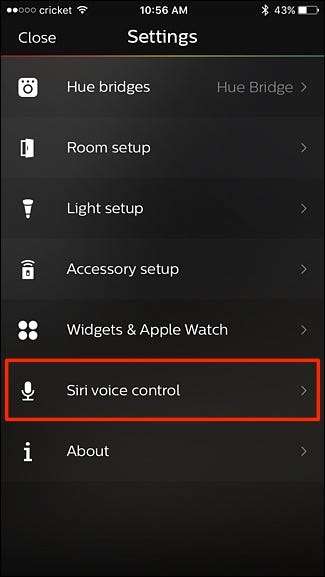
Na parte inferior, toque em “Ponte em pares”.
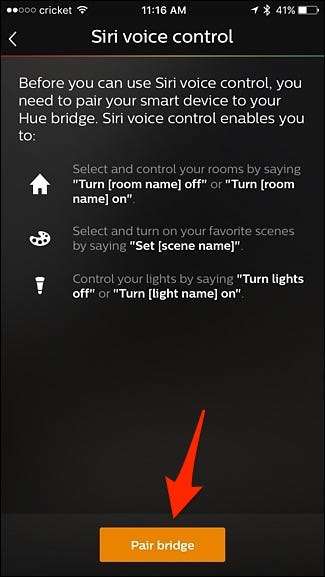
Se você ainda não configurou o HomeKit, será solicitado a criar uma "casa" e nomeá-la como quiser. Clique em “Criar página inicial” quando terminar.
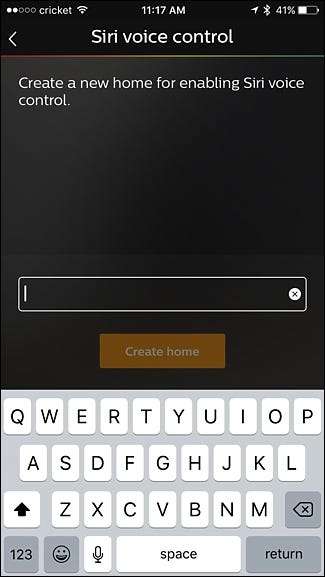
Em seguida, você será solicitado a digitalizar o número na parte traseira da unidade Hue Bridge, mas você também pode inserir manualmente o número tocando em “Inserir código manualmente”. Como meu Hue Bridge está no andar de baixo (assim como a maioria dos meus outros hubs), tenho os códigos anotados no meu computador e apenas os digito manualmente, o que é mais fácil e rápido do que correr até o térreo apenas para escanear o número.
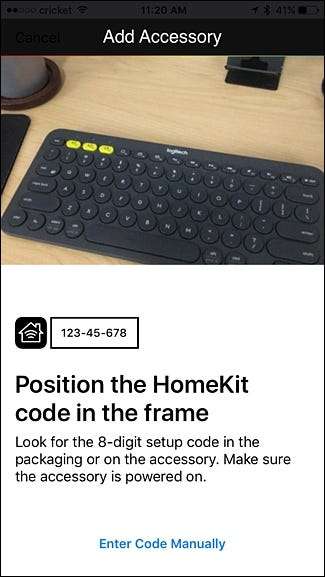
Depois de digitalizar ou inserir o código, demorará alguns segundos para emparelhá-lo. Depois de fazer isso, você será levado à tela de controle de voz do Siri, onde pode gerenciar quais luzes, salas e cenas deseja usar com o Siri e quais não. Alguns podem não sincronizar com o Siri corretamente, e você verá um ponto laranja à direita. Toque nisso para consertar.
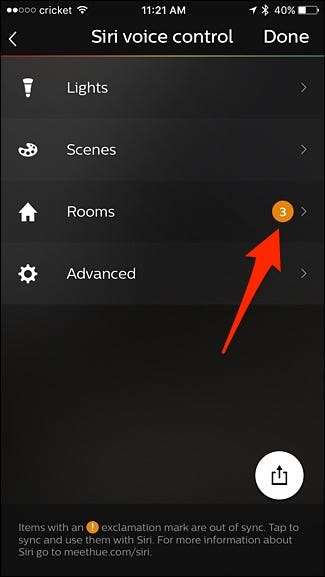
A partir daí, toque nas caixas de seleção ao lado das salas que têm pontos de exclamação laranja para corrigir a sincronização. No entanto, se você não quiser que essas salas sejam conectadas ao Siri, basta deixá-las como estão.
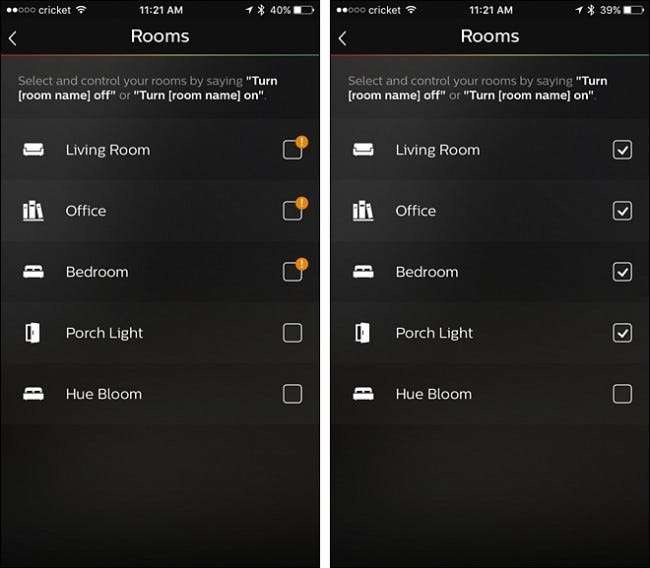
Quando terminar, volte para a tela anterior e toque em “Concluído” no canto superior direito para salvar as alterações e finalizar o controle de voz do Siri.
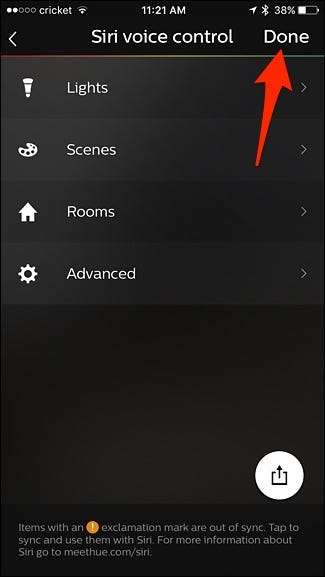
Diferentes sistemas e aplicativos habilitados para HomeKit terão diferentes métodos de seleção, mas a regra geral é que você sempre pode selecionar agrupamentos (chamados de cenas, quartos ou zonas, dependendo de como eles são organizados no aplicativo) e / ou componentes individuais do sistema como as lâmpadas ou acessórios separados.
Como controlar suas luzes

Depois de passar pelo aborrecimento de configurar o sistema físico e passar pelo pequeno obstáculo de vincular o aplicativo Hue ao seu sistema HomeKit, é apenas uma questão de relaxar e emitir comandos para o Siri.
Uma observação importante antes de prosseguirmos, alguns nomes podem ser complicados para o Siri porque fazem parte de outros comandos comuns. Siri, por exemplo, deseja desesperadamente analisar nomes e datas em ações de contato e ações de calendário.

Como tal, é apenas pedir uma dor de cabeça para nomear a lâmpada do quarto no lado da cama do seu cônjuge "Nicole Lamp" porque metade das vezes que você diz "Nicole" em um comando de voz, Siri vai querer fazer algo relacionado às informações de contato de Nicole. O mesmo se aplica a quaisquer palavras que pareçam estar relacionadas a ações da agenda (hoje, hoje à noite, terça-feira, você entendeu). Siri é mais feliz quando seus comandos potenciais são muito claros. Nomear uma cena como “Modo Filme” ou apenas “Filmes” é muito mais seguro, porque é muito improvável que cause qualquer confusão relacionada ao Siri.
Com isso em mente, você pode usar os seguintes comandos para se comunicar com o Siri e seu sistema de luz Philips Hue:
- “Desligue todas as luzes [on/off]”
- “Turn [light name] [on/off]”
- “Ligue as luzes [room] [on/off]”
- “Set [scene name]
- ”Definir luzes para brilho de [X %]”
- “Definir luzes [color]” (lâmpadas coloridas de matiz apenas)
- “Definir cena [scene name]” (adicionar “cena” ao comando funciona bem se você tiver um nome de cena que está fazendo o Siri subir)
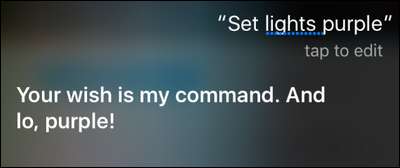
Pode haver outros (a documentação do Hue nem mesmo inclui todos os comandos acima), mas estes são alguns que testamos e confirmamos que funcionam. Você pode descobrir alguns outros enquanto experimenta.







